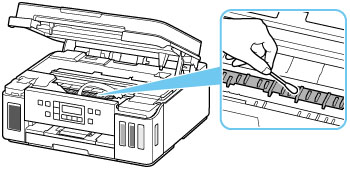Membersihkan Bagian Dalam Pencetak (Pembersihan Pelat Bawah)
Bersihkan noda dari bagian dalam pencetak. Jika bagian dalam pencetak kotor, kertas yang dicetak mungkin dapat menjadi kotor, jadi kami menganjurkan untuk melakukan pembersihan secara rutin.
Anda perlu mempersiapkan: selembar kertas biasa ukuran A4 atau Letter*
* Pastikan untuk menggunakan kertas yang baru.
-
Pastikan bahwa daya dinyalakan, kemudian keluarkan kertas apa pun dari kotak kertas.
-
Siapkan kertas.
-
Lipat satu lembar kertas biasa berukuran A4 atau Letter dengan setengah lebarnya, kemudian buka kertas.
-
Lipat satu sisi kertas yang terbuka menjadi dua, jajarkan tepi dengan pusat lipatan, kemudian buka lipatan kertas.
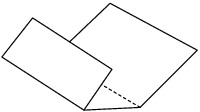
-
Muatkan hanya lembar kertas ini ke dalam kotak kertas dengan punggung lipatan menghadap ke atas dan tepi bagian tanpa lipatan menghadap ke sisi terjauh.
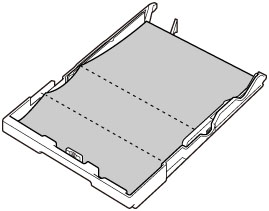
-
Masukkan kotak kertas ke dalam pencetak.

Setelah memasukkan kotak kertas ke dalam pencetak, layar pendaftaran informasi kertas ditampilkan pada LCD. Pilih A4 atau Letter untuk Ukuran:(Size:).
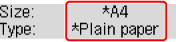
-
Buka panel operasi (A), tarik keluar tatakan keluaran kertas (B), kemudian buka perpanjangan tatakan keluaran (C).
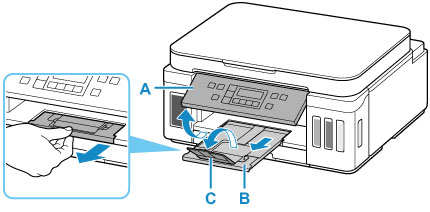
-
-
Tekan tombol Pengesetan(Setup), gunakan tombol

 untuk memilih Perawatan(Maintenance), dan tekan tombol OK.
untuk memilih Perawatan(Maintenance), dan tekan tombol OK. -
Gunakan tombol

 untuk memilih Pmbrshn bag bawah(Btm Plate Cleaning), dan tekan tombol OK.
untuk memilih Pmbrshn bag bawah(Btm Plate Cleaning), dan tekan tombol OK.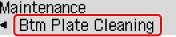
Kertas membersihkan bagian dalam pencetak ketika disalurkan melalui pencetak.
Periksa bagian terlipat dari kertas yang dikeluarkan. Jika bagian tersebut tercoreng tinta, lakukan lagi Pembersihan Pelat Bawah.
 Catatan
Catatan-
Ketika melakukan Pembersihan Pelat Bawah lagi, pastikan untuk menggunakan kertas baru.
-
Jika masalah belum teratasi setelah melakukan pembersihan lagi, tonjolan di dalam pencetak mungkin ternoda. Seka tinta dari tonjolan dengan menggunakan cotton bud atau sejenisnya.
 Penting
Penting
-
Sebelum membersihkan pencetak, matikan dan cabut stekernya.